
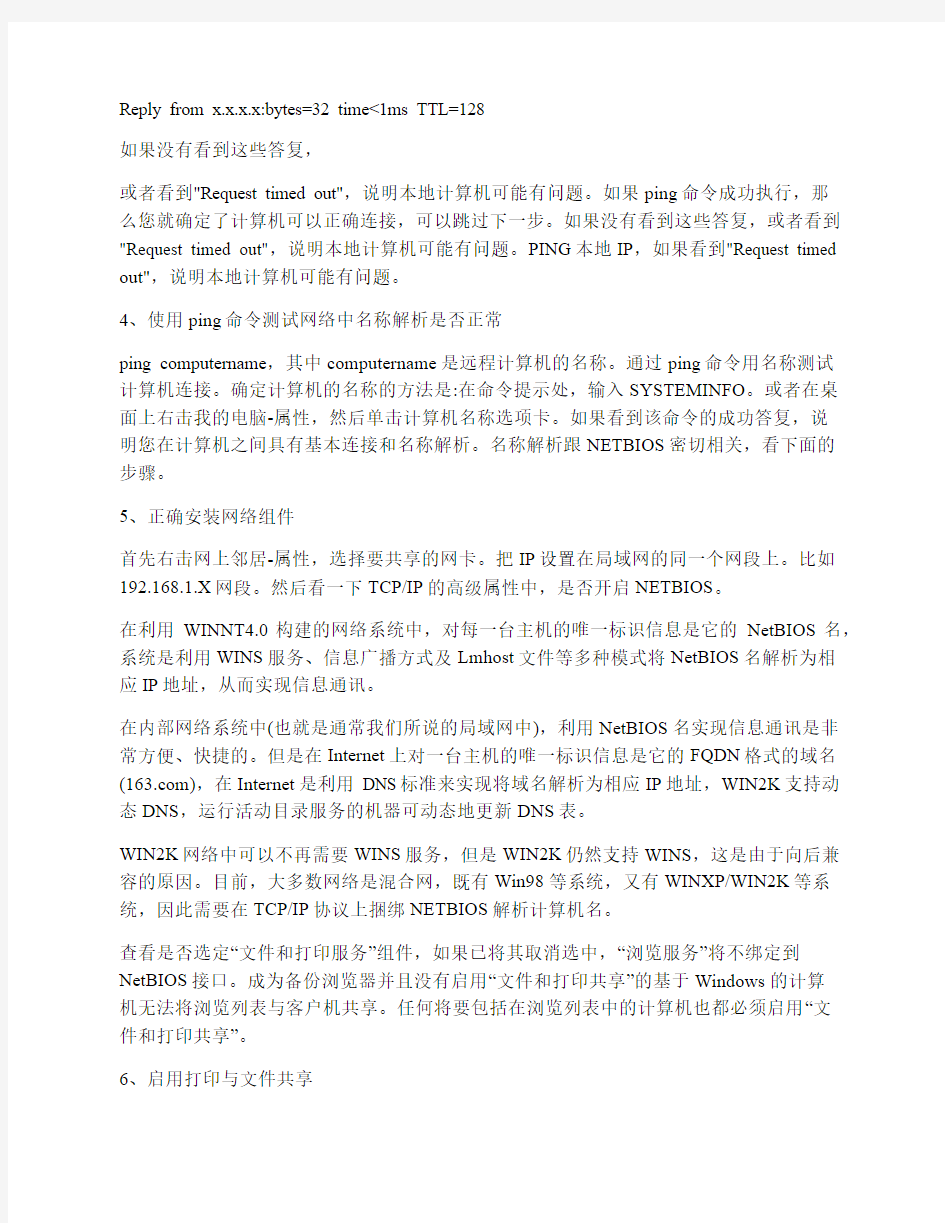
不能查看工作组计算机提示没有权限拒绝访问
2011-08-10 | 海陵云杉 |
转藏(3)
6台电脑在同一个工作组,能PING通,用 "\\IP地址" 的方法能看到共享,所有硬件都没
问题,server服务也都开启了,compuer browser 服务也开启了guest帐户也允许网络访问.可
是就是无权查看自己的工作组(看不到工作组里其他人),6台都是这样.为什么啊?
1、检查计算机之间的物理连接
网卡是网络连接的基本设备,在桌面计算机中,每个网卡后面的指示灯应该是亮的,这表示连接是正常的。如果不亮,请检查集线器或交换机是打开的,而且每个客户端连接的指示灯都是亮的,这表示链接是正常的。接下来检查网线的水晶头是否接触良好。
2、确保所有计算机上都安装了TCP/IP,并且工作正常
在Windows XP中默认安装了TCP/IP。但是,如果出了网络问题想卸载后重新安装
TCP/IP就不容易了:在“本地连接”属性中显示的此连接使用下列项目列表中单击Internet协议(TCP/IP)项,您将发现卸载按钮不可用(被禁用)。
这是因为传输控制协议/Internet协议(TCP/IP)堆栈是 Microsoft XP/ 2003的核心组件,不能
删除。在这种情况下,如果需要重新安装TCP/IP以使TCP/IP堆栈恢复为原始状态。可以使用NetShell实用程序重置 TCP/IP堆栈,使其恢复到初次安装操作系统时的状态。方法是:在命令提示符后键入以下命令,然后按ENTER键:netsh int ip reset c:\resetlog.txt,其中,Resetlog.txt记录命令结果的日志文件,一定要指定,这里指定了Resetlog.txt日志文件及
完整路径。运行此命令的结果与删除并重新安装TCP/IP协议的效果相同。
3、使用ping命令测试网络中两台计算机之间的连接:
ping其它计算机IP,在命令提示处,键入ping x.x.x.x(其中x.x.x.x是另一台计算机的IP
地址),然后按ENTER键。应该可以看到来自另一台计算机的几个答复,如:
Reply from x.x.x.x:bytes=32 time<1ms TTL=128
如果没有看到这些答复,
或者看到"Request timed out",说明本地计算机可能有问题。如果ping命令成功执行,那
么您就确定了计算机可以正确连接,可以跳过下一步。如果没有看到这些答复,或者看到"Request timed out",说明本地计算机可能有问题。PING本地IP,如果看到"Request timed out",说明本地计算机可能有问题。
4、使用ping命令测试网络中名称解析是否正常
ping computername,其中computername是远程计算机的名称。通过ping命令用名称测试
计算机连接。确定计算机的名称的方法是:在命令提示处,输入SYSTEMINFO。或者在桌
面上右击我的电脑-属性,然后单击计算机名称选项卡。如果看到该命令的成功答复,说
明您在计算机之间具有基本连接和名称解析。名称解析跟NETBIOS密切相关,看下面的
步骤。
5、正确安装网络组件
首先右击网上邻居-属性,选择要共享的网卡。把IP设置在局域网的同一个网段上。比如192.168.1.X网段。然后看一下TCP/IP的高级属性中,是否开启NETBIOS。
在利用WINNT4.0构建的网络系统中,对每一台主机的唯一标识信息是它的NetBIOS名,系统是利用WINS服务、信息广播方式及Lmhost文件等多种模式将NetBIOS名解析为相
应IP地址,从而实现信息通讯。
在内部网络系统中(也就是通常我们所说的局域网中),利用NetBIOS名实现信息通讯是非
常方便、快捷的。但是在Internet上对一台主机的唯一标识信息是它的FQDN格式的域名(https://www.doczj.com/doc/7813959053.html,),在Internet是利用 DNS标准来实现将域名解析为相应IP地址,WIN2K支持动态DNS,运行活动目录服务的机器可动态地更新DNS表。
WIN2K网络中可以不再需要WINS服务,但是WIN2K仍然支持WINS,这是由于向后兼容的原因。目前,大多数网络是混合网,既有Win98等系统,又有WINXP/WIN2K等系统,因此需要在TCP/IP协议上捆绑NETBIOS解析计算机名。
查看是否选定“文件和打印服务”组件,如果已将其取消选中,“浏览服务”将不绑定到NetBIOS接口。成为备份浏览器并且没有启用“文件和打印共享”的基于Windows的计算
机无法将浏览列表与客户机共享。任何将要包括在浏览列表中的计算机也都必须启用“文
件和打印共享”。
6、启用打印与文件共享
在网上邻居和本地连接属性里可以看到是否安装了打印机与文件共享。验证:如果在网上
邻居中看不到自己的机器,说明你没有安装打印机与文件共享。
7、启动"计算机浏览器"服务
计算机浏览器"服务在网络上维护一个计算机更新列表,并将此列表提供给指定为浏览器
的计算机。如果停止了此服务,则既不更新也不维护该列表。
WIN2K/XP要确保计算机浏览服务正常启动。打开计算机管理->服务和应用程序->服务,
在右窗中确保“Computer Browser”没有被停止或禁用。
8、运行网络标识向导
我的电脑选择“属性”,然后单击“计算机名”选项卡单击“网络ID”按钮,开始“网络标识向导”:单击“下一步”,选择“本机是商业网络的一部分,用它连接到其他工作着的计算机”;单
击“下一步”,选择“公司使用没有域的网络”;单击“下一步”按钮,
然后输入你的局域网的工作组名,再次单击“下一步”按钮,最后单击“完成”按钮完成设置。
9、Win2k安装NetBEUI协议
在Win2k中NetBEUI协议是一个高效协议在局域网中使,因此必须安装此协议:
网上邻居->属性->本地连接->属性---->安装------>协议------->NetBEUI Protocol
10、起用Guest(来宾)帐户
Windows XP的Guest帐户允许其他人使用你的电脑,但不允许他们访问特定的文件,也
不允许他们安装软件。对Windows XP Home Edition计算机或工作组中的Windows XP Professional计算机的所有网络访问都使用来宾帐户。使用net user guest确保为网络访问
设置了来宾帐户,如果该帐户是活动的,命令输出中会出现一行类似下面这样的内
容:Account active Yes;如果该帐户不是活动的,请使用下面的命令授予来宾帐户网络访问: net user guest /active:yes
或者打开控制面板->用户帐户或者在管理工具->计算机管理->本地用户和组中打开Guest
帐户
11、允许Guest(来宾)帐号从网络上访问
在运行里输入gpedit.msc,弹出组策略管理器,在…计算机配置-Windows设置-本地策略-用户权利指派?中,有“拒绝从网络访问这台计算机”策略阻止从网络访问这台计算机,如果
其中有GUEST帐号,解决办法是删除拒绝访问中的GUEST帐号。
12、防火墙
确保WINXP自带的防火墙没有开启,打开本地连接属性->高级,关掉 Internet连接防火墙。如果使用了第三方的防火墙产品,参考其使用手册,确保防火墙没有禁止以下端口的通讯:UDP-137、UDP-138、 TCP-139、TCP-445(仅WIN2K及以后的操作系统)。
Windows XP最新的SP2补丁对ICF做了很大的改进,功能更强大了,ICF有了自己的设置项,安装SP2后,默认情况下,启用ICF防火墙,不允许任何外部主动连接,即使是本地的应用程序要访问网络也需要在许可列表中做设置。
但是防火墙阻断正常的网络浏览服务通讯,结果是别人在网上邻居中看不到你的计算机,有没有两全其美的办法在开启防火墙的前提下允许浏览服务。
办法是,如果开启了ICF,打开属性,在服务这栏,选择添加,添加服务的对话框共有四个编辑框,最上边是描述服务名称,以便于记忆,从上到下第二个是应用服务的IP地址或名称,输入127.0.0.1表示本机。
下面连个是内外端口号,旁边的tcp/udp标示这个端口是udp连接还是tcp连接。
按照下面的表格输入3个服务
名称协议端口
NetBIOS Name Service UDP137
NetBIOS Datagram Service UDP138
NetBIOS Session Service TCP139
137/UDP -- NetBIOS名称服务器,网络基本输入/输出系统(NetBIOS)名称服务器(NBNS)协议是TCP/IP上的NetBIOS (NetBT)协议族的一部分,它在基于NetBIOS名称访问的网络上提供主机名和地址映射方法。
138/UDP -- NetBIOS数据报,NetBIOS数据报是TCP/IP上的NetBIOS (NetBT)协议族的一部分,它用于网络登录和浏览。
139/TCP -- NetBIOS会话服务,NetBIOS会话服务是TCP/IP上的NetBIOS (NetBT)协议族的一部分,它用于服务器消息块(SMB)、文件共享和打印。
13、检查RPC、Plug and Play服务已启动,检查相应的系统文件夹的权限,重新注册以下的动态链接库
regsvr32 netshell.dll
regsvr32 netcfgx.dll
regsvr32 netman.dll
14、设置帐号和密码
由于WinNT内核的操作系统,在访问远程计算机的时候,好像总是首先尝试用本地的当前用户名和密码来尝试,可能造成无法访问,在这里把用户密码添加进去就可以了。
15、多种方法访问“网络计算机”
例如要打开网络中名为“Killer”的计算机,其IP地址为192.168.1.8,如果你不清楚其它机器的IP地址,你可以使用“PING计算机名”来获得它的IP地址。
用计算机名访问,NETBIOS提供的服务。点击“开始”菜单,单击“运行”,在地址栏输入“\Killer”,单击“确定”。
用IP地址访问,
在地址输入栏中输入“\192.168.1.8”,单击“确定”。
用搜索计算机的方法访问,计算机更新列表需要时间,搜索计算机可以加快更新列表。点击“网上邻居”右键中的“搜索计算机”,输入计算机名,点击“立即搜索”,就可以看到你要访问的计算机。直接双击右边计算机名就可以打开它了。
用映射驱动器的方法访问,进入DOS方式,输入“NET VIEW \killer”,回车这是查看计算机Killer上有哪些共享文件夹,如D。再输入NET USE Z:\Killer\D 将计算机IBM-ZB
共享的文件夹D映射为H:盘,在命令提示符下键入“Z:”。你会发现你已经连到Killer计算机上了。
网络邻居无法查看工作组计算机的解决办法 在网络邻居查看工作组计算机时提示: WORKGROUP无法访问.您可能没没有权限使用网络资源,请于这台服务器的管理员联系。此服务器列表当前无法使用!! 这是网上搜到的解决方法,我的是XP系统,用下面的方法解决了,其它系统应该亦是可行的吧。 第1步允许Guest用户访问本机:开始--运行--输入gpedit.msc,依次选择“计算机配置→Windows设置→安全设置→本地策略→用户权利指派”,删除“拒绝从网络访问这台计算机”策略中的“GUEST”账号。 第2步更改网络访问模式:开始--运行--输入gpedit.msc,依次选择“计算机配置→Windows设置→安全设置→本地策略→安全选项”,双击“网络访问:本地账号的共享和安全模式”策略,将“仅来宾—本地用户以来宾身份验证”改为“经典:本地用户以自己的身份验证”。
第3步解除空口令限制:在系统“安全选项”中停用“账户:使用空白密码的本地账户只允许进行控制台登录”策略。 第4步网络邻居看不到计算机:打开“控制面板→性能和维护→管理工具→服务”,启动里面的“Computer Browser”服务。(右键选择属性,启动类型选择“自动”,这样每次开机就会自动运行这个服务了) 启动“Computer Browser”服务
右键选择属性
启动类型选择“自动”,系统开机自动运行服务 第5步增加共享文件权限选项:依次打开“我的电脑→工具→文件夹属性→查看→高级设置”,将“简单文件共享(推荐)”前面的选择取消,若还有“Mickey Mouse”项也将其取消。 第6步网络邻居不响应或者反应慢:关掉WinXP的计划任务服务(Task Scheduler) 到“控制面板/管理工具/服务”中打开“Task Scheduler”的属性对话框,停止该服务,再将启动类型设为“手动”。 右键选择属性
红客必学:Windows下的权限设置详解 作者:不详来源于:123搜搜软件园软件破解商业破解行业软件发布时间:2005-8- 9 10:08:19 随着动网论坛的广泛应用和动网上传漏洞的被发现以及SQL注入式攻击越来越多的被使用,W EBSHELL让防火墙形同虚设,一台即使打了所有微软补丁、只让80端口对外开放的WEB服务器也逃不过被黑的命运。难道我们真的无能为力了吗?其实,只要你弄明白了NTFS系统下的权限设置问题,我们可以对crackers们说:NO! 要打造一台安全的WEB服务器,那么这台服务器就一定要使用NTFS和Windows NT/2000/20 03。众所周知,Windows是一个支持多用户、多任务的操作系统,这是权限设置的基础,一切权限设置都是基于用户和进程而言的,不同的用户在访问这台计算机时,将会有不同的权限。 DOS跟WinNT的权限的分别 DOS是个单任务、单用户的操作系统。但是我们能说DOS没有权限吗?不能!当我们打开一台装有DOS操作系统的计算机的时候,我们就拥有了这个操作系统的管理员权限,而且,这个权限无处不在。所以,我们只能说DOS不支持权限的设置,不能说它没有权限。随着人们安全意识的提高,权限设置随着NTFS的发布诞生了。 Windows NT里,用户被分成许多组,组和组之间都有不同的权限,当然,一个组的用户和用户之间也可以有不同的权限。下面我们来谈谈NT中常见的用户组。 Administrators,管理员组,默认情况下,Administrators中的用户对计算机/域有不受限制的完全访问权。分配给该组的默认权限允许对整个系统进行完全控制。所以,只有受信任的人员才可成为该组的成员。
局域网无法查看工作组计算机解决方案 一是开启GUEST账号; 二是安装NetBEUI协议; 三是查看本地安全策略设置是否禁用了GUEST账号; 四是设置共享文件夹。 五是在Windows桌面上用右击“我的电脑”,选择“属性”,然后单击“计算机名”选项卡,看看该选项卡中有没有出现你的局域网工作组名称,如“Works”等。然后单击“网络ID”按钮,开始“网络标识向导”:单击“下一步”,选择“本机是商业网络的一部分,用它连接到其他工作着的计算机”;单击“下一步”,选择“公司使用没有域的网络”;单击“下一步”按钮,然后输入你的局域网的工作组名,如“Works”,再次单击“下一步”按钮,最后单击“完成”按钮完成设置。重新启动计算机后,局域网内的计算机就应该可以互访了 补充一下,如果还不可以互访的话,可以试下在ADMIN下用 查看工作组计算机,然后双击对方的计算机,提示输入密码的话,就可以用你当前的用户和密码进行互访了! Windows网上邻居互访的基本条件: 1) 双方计算机打开,且设置了网络共享资源; 2) 双方的计算机添加了"Microsoft 网络文件和打印共享" 服务; 3) 双方都正确设置了网内IP地址,且必须在一个网段中; 4) 双方的计算机中都关闭了防火墙,或者防火墙策略中没有阻止网上邻居访问的策略。 若要解决该问题,请确保工作组中的每台计算机都打开TCP/IP 上的NetBIOS 并运行"计算机浏览器"服务。为此,请按照下列步骤操作。 第1 步:打开TCP/IP 上的NetBIOS a. 单击开始,单击控制面板,然后单击"网络和Internet 连接"。 b. 单击网络连接。 c. 右击本地连接,然后单击属性。 d. 单击Internet 协议(TCP/IP),然后单击属性。 e. 单击常规选项卡,然后单击高级。 f. 单击 WINS 选项卡。 g. 在"NetBIOS 设置"下,单击"启用 TCP/IP 上的NetBIOS",然后两次单击确定。 h. 单击关闭关闭"本地连接属性"对话框。 i. 关闭"网络连接"窗口。 第2 步:启动"计算机浏览器"服务 a. 单击开始,右击我的电脑,然后单击管理。 b. 在控制台树中,展开"服务和应用程序"。 c. 单击服务。
一招教你搞定XP“网上邻居”、“查看工作组计算机”打不开的情况 其实根本不用那么复杂。不过,关键的一步你没做。进入控制面板-windows防火墙-例外选项卡,在文件和打印机共享前面打钩就行了。你们最好都设置密码,避免出现空密码无法从网络上访问的问题 真的不明白为什么把他弄的这么麻烦,只要是在默认状态下我说的就可以办到。 你改的哪一些只有在网络上入才用的着 楼主,看到了你的补充,你再试下这个 开始---设置---控制面板----管理工具-----服务 Computer Browser服务,设置成自动,并启动这个服务 下面就几个方面让你来解决XP“网上邻居”中“查看工作组计算机”打不开的情况(以下操作请确定你用的是管理员权限的帐号才能进行) 1、开始-运行-services.msc- 找到"server"服务,属性启动类型-"自动"-确定,然后在左边点"启动",确定. 2、打开网上邻居属性-本地连接属性-安装-协议-"nwlink ipx/spx/netblos compatible transport protocl" 双击,(里面还有个"network mon itor driver"也安装上,其实不安装也没有影响,本人亲自试过了!但一定要将组策略里面的Windows设置→安全设置→本地策略→安全选项→网络访问:本地账户的共享和安全模式里的仅来宾改为经典)
3、开始菜单运行里输入命令secpol.msc 后按回车键(或者在开始--设置--控制面版--管理工具--本地安全设置--本地策略--安全选项里进行设置) 安全设置-本地策略-用户权利指派- "拒绝从网络访问这台计算机"属性,删除里面的"所有用户组". 安全设置-本地策略-用户权利指派-从网络访问此计算机--添加GUEST 安全设置-本地策略-用户权利指派-拒绝从网络访问此计算机--删除GUEST或ERERYONE 4、然后点安全选项: 网络访问--本地帐户的共享安全方式--仅来宾改为经典
怎么判断两台电脑是不是在一个工作组内 局域网可以实现文件管理、应用软件共享、打印机共享、扫描仪共享、工作组内的日程安排、电子邮件和传真通信服务等功能。计算机的工作组[W o r k G r o u p]即是将不同电脑按功能分别列入不同名字的组中,用于方 便管理和维护。那么怎么判断两台电脑是否在同一工作组呢? 工作组有什么作用 打个比方:在校内网,有可能会超过成百上千台计 算机。 如果这几百上千台电脑不分组的话。在电脑内找一 个电脑或者找某台电脑上的共享文件。不止非常的浪费时间。而且访问时非常的慢。更可怕的就是非常的乱。你想想打开网上邻居之后。光翻页都要好几页。 w i n d o w s n t w i n d o w s2000为了解诀这个问题引进了工作组概念。简单的说。校内网:有数学系、中文系、化学、物理等等!数学系的所有电脑都分进数学系里,中文系的电脑都分成中文系中。这样一找是不是很方便了?每个人找每个人的。就和班级一样。分的很清楚。再找的话,就很方便了。如图1所示。可以分成很多组。
双击打开网上邻居。就可以找到了。 怎么判断是不是在一个工作组内? 说个最简单的方法:调出d o s命令. 然后直接p i n g主机名。 比如说想知道是不是和811240这个电脑是不是在一个网段。直接p i n g811240这个就知道了 p i n g 811240其中的811240是你想知道和别人电脑是不是在一个网段的电脑主机名. 如果能p i n g通。而且你的I P和811240这个电脑的I P都是192.168.1.x的话。就说明是在一个网段内了。能正常的通信.工作组有什么作用(图2) 在我的电脑图标上右键属性弹出如图3所示窗口。找到完整计算机名。 补充:局域网、校园网安全维护方法 校园网络分为内网和外网,就是说他们可以上学校的内网也可以同时上互联网,大学的学生平时要玩游戏购物,学校本身有自己的服务器需要维护; 在大环境下,首先在校园网之间及其互联网接入处,需要设置防火墙设备,防止外部攻击,并且要经常更新抵御外来攻击;
设置访问工作组计算机需要密码 冋题 ,、开启对方的guest用户,并设置guest密码为空如果对方是xp或者2003,还需要手动设置组策略因为: 1、默认情况下,XP 禁用Guest帐户 2、默认情况下,XP的本地安全策略禁止Guest 用户从网络访问 3、默认情况下,XP的本地安全策略 -> 安全选项里,"帐户:使用空密码用户只能进行控制台登陆"是启用的,也就是说,空密码的任何帐户都不能从网络访问只能本地登陆,G uest 默认空密码…… 所以: 如果需要使用Guest用户访问XP的话,要进行上面的三个设置:启用 Guest、修改安全策略允许Guest从网络访问、禁用3里面的安全策略l、xp局域网设置和xp无法访问局域网的解决
方案相信很多人都有和笔者一样的经历,由WIN XP 构成的网络所有设置和由WIN 2000构成的完全一样,但还是出现了根本不能访问的情况,笔者认为这主要是因为 XP的安全设置和2000不一样所导致。针对这个问题笔者在网上查了一些资料,并将各种网上提供的常见解决方法做了相应测试,现在整理介绍给大家,希望能对遇到此问题的网友有所帮助,并请高手继续指点。部分内容摘自网络,请原谅不一一注明出处。 首先,这里不考虑物理联接和其它问题,只谈及策略问题。此外,请安装相应的协议并正确的设置IP地址,同时尽量把计算机设置在一个工作组内且具有相同网段的IP地址。 其次,网上对于出现的问题描述较多,这里不再累述。当共享和访问出现问题时请考虑以下的步骤:1.检查guest账户是否开启 XP默认情况下不开启guest账户,因此些为了其他人能浏览你的计算机,请启用 guest账户。同时,为了安全请为guest设置密码或相应的权限。当然,也可以为每一台机器设置一个用户名和密码以便计算机之间的互相访问。
金蝶K3用户权限设置流程 一、分公司提出权限申请 由分公司权限使用人填写《金蝶软件用户权限申请(变更)表》(附件1),以下简称权限申请表,报分公司财务负责人签字批准,传扫描件至总部财务,核算中心审批后半个工作日内授权完结(新成立公司,需要新建账套时,由财务负责人统一填写权限申请表)。 二、总部审核 总部收到分公司申请后,打印出分公司传来的权限申请表扫描件,报财务总监或核算中心负责人审核签字并在半个工作日内指定相关人员进行授权,授权人也需在权限申请表签字。 三、用户权限设置操作 (一)新增用户 1.进入K3主界面【系统设置】-【用户管理】,双击右边的【用户管理】明细功能,进入用户管理平台,如图1; 图1 2.选择【用户管理】-【新建用户】,弹出新增用户界面,如图2
图2 3.在新增用户界面,进行如下操作: (1)输入【用户】-【用户姓名】; (2)【认证方式】选择密码认证,密码可为空,由用户本人在帐套登录页面设置,也可先设置密码,再由用户本人在帐套登录页面修改; (3)勾选【权限属性】-【用户可以进行业务操作】; (4)选中【用户组】相应用户组点【添加】可以将用户添加到相应用户组里; (5)【用户角色】可不予操作。 4.完成上述操作后,点【确定】按钮。 (二)财务经理权限设置 1.进入K3主界面【系统设置】-【用户管理】,选中需要为其授权的用户; 2.选择左上角菜单栏【用户管理】-【功能权限管理】,进入用户权限管理界面,如图3;
图3 4.根据目前集团启用的K3模块,只需对基础资料、数据引入引出、系统参数配置、数据交换平台、总账、固定资产、报表、现金管理、现金流量表、仓存管理系统、存货核算管理系统这9个权限组的查询权和管理权进行设置。具体设置情况见《金蝶K3用户权限设置表》(附件2),财务经理授予这9个权限组的全部查询权与管理权,勾选完成,点右边的【授权】按钮。 5. 根据《金蝶K3用户权限设置表》里“高级设置”栏的说明,对财务经理权限进行高级设置: (1)点击图3右边的【高级】按钮,进入用户权限高级设置页面,如图4, 图4
为什么网上邻居内看不到计算机工作组 如果不考虑工作组配置问题或者IP配置问题的情况下可以先查看: 1、是否安装NETBEUI协议 2、是否被禁用GUEST账户 启用 TCP/IP 上的 NetBIOS a. 单击开始,单击控制面板,然后单击"网络和 Internet 连接"。 b. 单击网络连接。 c. 右击本地连接,然后单击属性。 d. 单击 Internet 协议 (TCP/IP),然后单击属性。 e. 单击常规选项卡,然后单击高级。 f. 单击 WINS 选项卡。 g. 在"NetBIOS 设置"下,单击"启用 TCP/IP 上的 NetBIOS",然后两次单击确定。 h. 单击关闭关闭"本地连接属性"对话框。 i. 关闭"网络连接"窗口。 如果按照上篇文章的方法没有解决的话,可以看看这篇: Windows xp 网上邻居无法互相访问的解决方法 1)检查每台计算机的网卡、网线以及交换机、路由器等所有硬件都连接正常。 2) 双方计算机打开,且设置了网络共享资源(设置共享文件或文件夹),最好是所有计算机都是同一个工作组内(非必需,xp默认是workgroup工作组,在我的电脑属性->计算机名->工作组->可以查看或更改)。 3) 双方的计算机添加了"Microsoft 网络文件和打印机共享" 服务(默认是添加的)。 4) 双方都正确设置了网内IP地址,且必须在一个网段中。 具体操作如下:右击桌面上的网上邻居->属性->右击本地连接->->属性->internet 协议(tcp/ip) ->属性->选择[使用下面的IP地址]->正确填写[IP地址] 一般填写192.168.0.2至192.168.0.255或192.168.1.2至192.168.1.255,每台电脑的IP尾数不能相同。 5)启用Guest账号。 具体操作如下:打开[控制面板]->管理工具->计算机管理->本地用户和组->用户->guest->取消[账户已停用]选项->确定。 6)关闭XP SP2自带的防火墙。 如果设置至此互访仍有出错提示或输入任何账号与密码都无效,请继续按下面的步骤操作,先打开[控制面版]->[管理工具]->[本地安全策略]: 7)本地策略-> 用户权利分配,打开“拒绝从网络访问这台计算机”,删除guest用户。 8)本地策略-> 用户权利指派,打开“从网络访问此计算机”,添加Guest帐户。 9)本地策略-> 安全选项,禁止"帐户:使用空白密码的本地帐户只允许进行控制台登陆" 10)本地策略-> 安全选项-> "网络访问:本地帐户的共享和安全模式",修改为"经典本地用户以自己的身份验证" 11)启用计算机浏览服务。WIN2K/XP要确保计算机浏览服务正常启动。打开计算机管理->服务和应用程序->服务,确保“Computer Browser”没有被停止或禁用。 12)如果你完全依了上面的方法都不行,请运行REGEDIT,到: HKEY_LOCAL_MACHINE\SYSTEM\CurrentControlSet\Control\Lsa 上将此子健中的值restrictanonymous设为0就行了。 把:restrictanonymoussam的值也改成0吧。 以下是说明: 1、RestrictAnonymous 中登记了控制任何用户获取本机信息的级别的设置,如果RestrictAnonymous 被设置为0(默认值)的话,任何用户都可以通过网络获取本机的信息,包含用户名,详细的帐号策略和共享名。这些信息可以被攻击者在攻击计算机的时候所利用。通过这些信息,攻击者就有可能了解到当前计算机的系统管理员
安装网络打印机及无法访问工作组计算机的解决办 法 : 第一步:在“用户帐户”新建一个管理员帐户如ok12 并输入密码,如123456 第二步:在操作网上的步骤,网址 .cn/s/blog_4ae0qyzy.html 以前我公司办公室的电脑是能共享的,但是现在突然就不能共享了,点击“网上邻居----工作组计算机”好久都没有反应,后来就提示“您可能没有权限使用网络资源。请与这台服务器的管理员联系以查明您是否有访问权限。”后来我以按以下方法对局域网中的计算机进行了设置: 1、在确认局域网工作组名称一致的前提下,进入“本地连接”属性窗口,点击“安装”按钮添加“NWLink IPX/SPX/ NetBIOS Compatible Transport Protocol”协议。 2、启用Guest、修改安全策略允许Guest从网络访问、禁用里面的安全策略,给Guest加了个密码。 3、管理工具-> 本地安全策略-> 安全选项-> "网络访问:本地帐户的共享和安全模式") 4、然后点安全选项: 网络访问:不允许SAM 帐户的匿名枚举, 属性给"停用". 网络访问: 不允许SAM 帐户和共享的匿名枚举,属性给"停用". 5、重新安装“进行了网络安装向导”和“我的电脑——计算机名——网络ID”进行了设置。网上能找到的办法我全试了,只剩下没有安装系统了,因为这电脑里有重要的软件,不能安装系统。但是结果却还是一样的,打不开“工作组计算机”,还是一样的没有权限的提示。但是MS-DOS窗口,“PING”对方电脑网址时,却能顺利的拼得通。我以前给公司电脑安装局域网时,跟本就不要那么多的设置的,只要安装好IPX/SPX协议和打开GUEST帐户就能共享了,但是现在我所有的办法全用完了,就是找不到解决之道,当我想卸载“NWLink IPX/SPX/ NetBIOS Compatible Transport Protocol”协议,想重装时也出错,提示无法卸载,现在我不知道怎么办了,请网友给我支一招吧,不然我的工作就会泡汤了。谢谢! 补充: 深度论坛终于开了,也看到了不小热心网友的帮助,可能问题就出现在360安全卫士和360杀毒软件上,因为是办公室文员私自安装这两个软件,并优化开机后才出现的这个问题,但是找到了原因,解决起来还是没有一点头绪,我把所以的DLL文件全重新注册了一遍,把所有的服务恢复到了原系统的那个状态,还是没有用,现在可苦了那办公室的文员,只有一台打印机,要跑来跑去的来打印了.希望大家以前碰到过此问题的,现在除了重装系统这个办法能解决的话,请转告我一下,我不胜感激了,谢谢. 今天我又去搞了一下,搞好了,确实是360安全卫士的开机加速功能搞的鬼.附解决办法: 打开360安全卫士--高级工具——开机加速--系统服务,把以前禁用的Computer Browser服务启动。 是要在360里设置哦 我也是类似问题。 以前一个局域网10多台机子互访问。安了蕃茄花园v2.3,感觉主题漂亮,桌面壁纸自动换,
如何为电脑创建其他用户和管理硬盘权限 相信很多人都有过这样经历,当别人用过自己电脑后,电脑上的很多东西就可能会无意间被别人给误删了或者是找不到了,等等类似的情况。那么如何才能够很好的保护好自己磁盘里的东西呢? 首先我们先认识一下电脑的几种基本用户类型: NO1:administrators(管理员用户)——>级别最高的NO2:Authenticated Users (标准用户) ——>仅次于管理员NO3: users (来宾账户)——>最低级别 图(1) 一般电脑只有默认的一个管理员账户,其他账户是没有
开启的,如果要很好的保护好自己磁盘里的内容最好是开启一个其他类型的非管理员账户,这样的话就可以设置相关的权限了,设置其他账户的方法如图(1)所示。 创建好其他非管理员用户后,就可以设置权限了,设置好权限后就再也不用担心磁盘里的东西被弄丢失或者被弄得乱七八糟的了,下面就开始介绍磁盘权限的设置方法。 首先: <——图(2) 如左边图(2) 所示,1.选择电 脑的任意一个 磁盘,2.点击鼠 标右键,3.选择 右键点出来的 属性,即可出现 图(2)所示。
其次 <—图(3) 接上步, 1.点击安 全选项, 2.进入设 置界面, 3.再点击 编辑选项,4.看到红框圈的各种用户了吗?选中你想设置用户,5.接着就可以在你想设置的权限上打上对勾了,这样设定完成以后点击确定即可。 注释: 基本用户类型 NO1:administrators(管理员用户)——>级别最高的 NO2:Authenticated Users (标准用户) ——>仅次于管理员NO3: users (来宾账户)——>最低级别 System(系统)——>这个一般不用管 用户的名字你可以自己随意的取名,但是你设置的用户类型
局域网中,用命令行怎样通过IP地址知道对方的计算机名和工作组名? 方法:nbtstat -A ip Nbtstat命令 显示基于 TCP/IP 的 NetBIOS (NetBT) 协议统计资料、本地计算机和远程计算机的 NetBIOS 名称表和 NetBIOS 名称缓存。Nbtstat 可以刷新 NetBIOS 名称缓存和使用 Windows Internet 名称服务 (WINS) 注册的名称。使用不带参数的 nbtstat 显示帮助。 语法 nbtstat[-a RemoteName] [-A IPAddress] [-c] [-n] [-r] [-R] [-RR] [-s] [-S] [Interval] 参数 -a remotename 显示远程计算机的 NetBIOS 名称表,其中,RemoteName 是远程计算机的 NetBIOS 计算机名称。NetBIOS 名称表是与运行在该计算机上的应用程序相对应的 NetBIOS 名称列表。 -A IPAddress 显示远程计算机的 NetBIOS 名称表,其名称由远程计算机的 IP 地址指定(以小数点分隔)。 -c 显示 NetBIOS 名称缓存内容、NetBIOS 名称表及其解析的各个地址。 -n 显示本地计算机的 NetBIOS 名称表。Registered 的状态表明该名称是通过广播还是 WINS 服务器注册的。 -r 显示 NetBIOS 名称解析统计资料。在配置为使用 WINS 且运行 Windows XP 或 Windows Server 2003 操作系统的计算机上,该参数将返回已通过广播和 WINS 解析和注册的名称号码。 -R 清除 NetBIOS 名称缓存的内容并从 Lmhosts 文件中重新加载带有 #PRE 标记的项目。 -RR 释放并刷新通过 WINS 服务器注册的本地计算机的 NetBIOS 名称。 -s 显示 NetBIOS 客户端和服务器会话,并试图将目标 IP 地址转化为名称。 -S 显示 NetBIOS 客户端和服务器会话,只通过 IP 地址列出远程计算机。 Interval 重新显示选择的统计资料,可以在每个显示内容之间中断 Interval 中指定的秒数。按 Ctrl+C 停止重新显示统计信息。如果省略该参数,netstat 将只显示一次当前的配置信息。 /? 在命令提示符下显示帮助。 注释 ? Nbtstat 命令行参数区分大小写。? 下表描述由 nbtstat 生成的列标题。 标题描述 Input 接收的字节数。 Output 发送的字节数。 In/Out 该连接是否从计算机传出或者从其他计算机传入到本地计算机。 Lift 名称表缓存项在被清除之前所存留的时间。 Local Name 与连接相关的本地 NetBIOS 名称。 Remote Host 与远程计算机相关的名称或 IP 地址。 <03> 转化为十六进制的 NetBIOS 名称的最后一个字节。每个 NetBIOS 名称长度均为 16 个字符。最后一个字节通常有特殊的意义,因为相同的名称(只有最后一个字节不同)可能在一 台计算机上出现几次。例如,<20> 在 ASCII 文本中是一个空格。 Type 名称类型。名称可以是唯一名称,也可以是组名称。 Status 远程计算机上是否在运行 NetBIOS 服务(已注册),或同一计算机名是否已注册了相同的
无法访问工作组计算机的解决办法 (问题一:查看工作组计算时能看见工作组中的其它计算机,但进不去: 在网上邻居中查看工作组计算机时,经常会遇到一个问题:即两台计算机都在同一个工作组内,A计算机可以通过查看工作组中的计算机,进入B计算机的共享文件夹中;而B计算机却不能查看A计算机,如图: 其实解决这些问题非常简单。具体步骤是: 第一步:点击“开始”-"运行”,输入gpedit.msc,进入组策略 第二步:把“计算机配置-Windows设置-安全设置-本地策略-安全选项”下的一些设置成如图所示的红色标 记.
①本地帐户和共享安全模式设置为“经典” ②来宾帐户状态设置为了“已停用” ③使用空白密码的本地帐户只允许为控制台登陆设置为“已停用” (注:有的计算机只要进行了第一步,第二步便能顺利访问了,有的计算则要进行下面的第三步,并输入administrator,密码为空才能进行访问) 第三步:把“计算机配置-Windows设置-安全设置-本地策略-用户权利指派”中的两项进行设置。 ①把“拒绝从网络访问这台计算机”中的”“Guest”用户删掉
②把“在本地登陆”中的“Guest”用户删掉 完成以上三步以后,可能你访问的计算机会弹出如图所示的对话框:
在对话框用户名内输入administrator,密码不用输,按确定,略等几秒后便能访问其他计算机了。 问题二:查看工作组计算时,进入工作组内为空白,任何一台计算机的图标都没有,不能访问其它计算机;但其它计算机可以访问这台计算机: 解决办法:这台出问题的计算机可能没有安装Microsoft网络客户端。 第一步:点击网上邻居按右键,点属性,进入后点“本地连接”按右键,点属性; 第二步:在常规选项卡在“Microsoft网络客户端”打勾,选中后点下面的安装。
电脑系统如何设置管理员权限 在Windows XP下实现系统多用户设置 一、认识用户帐户 1、计算机管理员帐户 计算机管理员帐户是专门为可以对计算机进行全系统更改、安装程序和访问计算机上所有文件的人而设置的。只有拥有计算机管理员帐户的人才拥有对计算机上其他用户的完全访问权。该帐户具有的特点: ①可以创建和删除计算机上的用户。 ②可以为计算机上其他用户帐户创建帐户密码。 可以更改其他人的帐户名、图片、密码和帐户类型。 2、受限制帐户 当多人共用一台计算机时,你的计算机中的内容有可能被其他人意外更改,而使用受限制帐户,可以防止别人对你的计算机中的内容进行更改。受限制帐户具有: ①无法安装软件或硬件,但可以访问已经安装在计算机上的程序。 ②可以更改其帐户图片,还可以创建、更改或删除其密码。 ③无法更改其帐户名或者帐户类型。 3、来宾帐户 来宾帐户是共那些在计算机上没有用户帐户的人使用的。来宾帐户没有密码,所以可以快速登陆,以检查电子邮件或者浏览Internet。该帐户的特点: ①无法安装软件,但可以访问已经安装在计算机上的程序。 ②无法更改来宾帐户类型。 ③无法更改来宾帐户图片。 二、建立用户帐户 1、计算机管理员帐户的首次建立 在Windows XP安装期间,系统将自动创建名为Administrator的帐户。该帐户具有计算机管理员的权限,并使用在安装期间输入的管理员密码。 2、其他用户帐户的建立 ①进入Windows XP后,选择“开始-控制面板”,双击“用户帐户”,打开“用户帐户”对话框。 ②选择“创建一个新用户”,为新帐户取一个名称(如AAA)后,单击“下一步”,为新用户挑选帐户类型。 提示:帐户类型有计算机管理员和受限两种,可以根据需要确定新用户的帐户类型。 ③选择“计算机管理员”,并选择“创建帐户”选项,即完成了帐户的添加。如果还需要对新帐户进行修改,可选择“上一步”返回进行修改。 3、用户帐户的删除
Win7系统的网络功能比XP有了进一步的增强,使用起来也相对清晰。但是由于做了很多表面优化的工作,使得底层的网络设置对于习惯了XP系统的人来说变得很不适应,其中局域网组建就是一个很大的问题。默认安装系统后不但同组内的Win7系统互相不能共享访问,而且最头疼的问题是组内的XP系统计算机更难互访。针对这个问题,从网络上收集了一些这方面的资料,结合自己在调试过程中的情况,通过以下步骤基本能够解决XP与Win7局域网共享设置的问题。不到之处请网友谅解指正。 一:必要点 1、需要是管理员权限的帐户 2、所有入网的计算机都要在相同的IP段,比如都为192.168.1.X(2≤X≤255) 3、所有入网的计算机都要在相同的工作组,比如都在WORKGROUP组 4、所有入网的计算机都要开启来宾账户,默认账户名为:guest。 5、关闭任何第三方的防火墙软件,或者进行一些相关设置(很重要)。Windows自带的防火墙。如果没有把它关闭的话,也需要进行一些设置才可以。打开Windows防火墙---例外---勾选文件和打印机共享---确定---保存。XP系统,在常规选项卡中,要去掉不允许例外前面的勾。 6、所有入网的计算机的操作系统必须有正确的权限设置(这是重点) 7、XP,是指Windows XP Professional 版本。其中所述的部分方法,并不适用于Windows XP Home Edition。 8、Win7,是指Windows 7。不同版本的Win7可能存在一定的差异。如果你用的是Home Basic版本,就不要再往下看了,因为Home Basic不提供文件共享功能。。 二:必须开启的服务 右键点击我的电脑或计算机—管理----服务和应用程序,打开服务或者用WIN+R打开运行---输入services.msc回车,打开服务设置 将以下服务的[启动类型]选为[自动],并确保[服务状态]为[已启动] Server Workstation Computer Browser
MCGS:用户权限设置 任务内容:用户登录分管理员和操作员登录,管理员权限能够进入调试和配料界面以及用户管理和修改密码;操作员权限只能进入配料界面和修改密码。 1、首先画出如上图界面 2、添加用户:工具---用户权限管理---新增用户 (1)用户名称:管理员1 密码:000 管理员组打√确认‘用户描述可以不填写(2)用户名称:管理员2 密码:111 管理员组打√确认 (3)用户名称:操作员1 密码:000 管理员组不打√确认 (4)用户名称:操作员2 密码:111 管理员组不打√确认 全部添加完成后退出 3、写脚本程序 (1)用户登录---按下脚本---!LogOn( ) (2)用户退出---按下脚本---!LogOff( ) (3)用户管理---按下脚本---!Editusers( ) (4)修改密码---按下脚本---!ChangePassword( ) (5)调试---按下脚本 if !strcomp(用户名,"管理员1")=0 and !strcomp(密码,"000") then 用户窗口.调试.Open( ) else endif if !strcomp(用户名,"管理员2")=0 and !strcomp(密码,"111") then 用户窗口.调试.Open( ) else endif ‘用户名和密码按提示设置成字符型变量即可。
(6)配料--按下脚本 if !strcomp(用户名,"管理员1")=0 and !strcomp(密码,"000") then 用户窗口.配料.Open( ) else endif if !strcomp(用户名,"管理员2")=0 and !strcomp(密码,"111") then 用户窗口.配料.Open( ) else endif if !strcomp(用户名,"操作员1")=0 and !strcomp(密码,"000") then 用户窗口.配料.Open( ) else endif if !strcomp(用户名,"操作员2")=0 and !strcomp(密码,"111") then 用户窗口.配料.Open( ) else Endif 4、运行策略 双击循环策略进入策略组态:
招教你搞定XP“网上邻居”、“查看工作组计算机”打不开的情况 在一些被优化过的XP系统或刚安装好的系统中,有时我们要访问局域网上的其他共享打印机或文件夹,需要用到网上邻居,可是有时会打不开,显示:“workgroup无法访问,您可能没有权限使用网络资源”但两台电脑都可以互相ping通切十分流畅,就是不能访问工作组让人十分郁闷切无从下手,就此问题我现在来给大家做个详细的讲解,希望能帮助急用的人们!(见下图)。 下面就几个方面让你来解决XP“网上邻居”中“查看工作组计算机”打不开的情况 (以下操作请确定你用的是管理员权限的帐号才能进行) 1、开始-运行-services.msc- 找到"server"服务,属性启动类型-"自动"-确定,然后在左边点"启动",确定. 2、打开网上邻居属性-本地连接属性-安装-协议-"nwlink ipx/spx/netblos compatible transport protocl" 双击,里面还有个"network monitor driver"也要安装. 3、开始菜单运行里输入命令secpol.msc 后按回车键(或者在开始--设置--控制面版--管理工具--本地安全设置--本地策略--安全选项里进行设置) 安全设置-本地策略-用户权利指派- "拒绝从网络访问这台计算机"属性,删除里面的"所有用户组". 安全设置-本地策略-用户权利指派-从网络访问此计算机--添加GUEST 安全设置-本地策略-用户权利指派-拒绝从网络访问此计算机--删除GUEST或ERERYONE 4、然后点安全选项: 网络访问--本地帐户的共享安全方式--选来宾 网络访问:不允许SAM 帐户的匿名枚举, 属性给"停用". 网络访问: 不允许 SAM 帐户和共享的匿名枚举,属性给"停用". 网络访问: 本地帐户的共享和安全模型,属性改为"经典 - 本地用户以自己的身份验证"(开启GUEST 用户并在本地安全策略里面有一个本地共享和安全模式选项改成本地用户以来宾身份验证就可以不 输入密码). 5、点击桌面我的电脑右键-管理-本地用户和组-用户,把右边的guest用户属性"帐户已停用前面的钩去掉". 6、打开我的电脑-工具选项-文件夹选项-查看-把使用简单文件共享前面的钩去掉,确定. 7、关闭防火墙 电脑注销一下或重启动就可以了. 以上方法不行,就修改注册表. 开始-运行regedit 回车 依此展开找到hkey-local-machine/system/currentcontrolset/control/lsa 在右边找到restrictanonymous右键-修改值设为0,重启一下电脑,就可以访问了。 另一种可能:查看工作组计算机拒绝访问的原因是没开启Workstation 服务. 开启方法:开始-运行services.msc - 在右边把滚动条拉到最下面倒数第几个服务就是"Workstation 服务"属性-启动类型"自动"确定.然后选中"Workstation 服务"右键,"启动",即可. 你现在去网上邻居打开查看工作组计算机试试吧. 经过如上所述的种种操作办法后绝对让你可以访问到工作组里的计算机了,如有不能请告诉我,我还真没见过此中怪事了!
你们可能不在一个工作组,如果是WINDOWS XP的话,试着点击“回到上一层”按钮。或者是右键我的电脑,选择属性,计算机名,网络ID,查看您所在的网络,一般是WORKGROUP,如果不是请更改成一样的 其实根本不用那么复杂。不过,关键的一步你没做。进入控制面板-windows防火墙-例外选项卡,在文件和打印机共享前面打钩就行了。你们最好都设置密码,避免出现空密码无法从网络上访问的问题 真的不明白为什么把他弄的这么麻烦,只要是在默认状态下我说的就可以办到。 你改的哪一些只有在网络上入才用的着 楼主,看到了你的补充,你再试下这个 开始---设置---控制面板----管理工具-----服务 Computer Browser服务,设置成自动,并启动这个服务 关于XP设置共享(发现不了工作组的计算机) 分享| 2009-05-29 17:44根本英俊本人|浏览3887 次 我和邻居的电脑共用路由上网,按以下步骤去设置了(两台机一样),但还是共享不了。请大侠帮忙看一看,是什么地方错了还是漏了! 一、启用guest 来宾帐户; 二、控制面板--管理工具--本地安全策略--本地策略--用户权利指派里,“从网络访问此计算机”中加入guest 帐户,而“拒绝从网络访问这台计算机”中删除guest 帐户; 三、我的电脑--工具--文件夹选项--查看--去掉“使用简单文件共享(推荐)”前的勾; 四、设置共享文件夹; 五、控制面板--管理工具--本地安全策略--本地策略--安全选项里,把“网络访问:本地帐户的共享和安全模式”设为“仅来宾一本地用户以来宾的身份验证”(可选,此项设置可去除访问时要求输入密码的对话框,也可视.倩况设为“经典一本地用户以自己的身份验证”) ; 六、右击“我的电脑”--“属性”--“计算机名”, 该选项卡中有没有出现你的局域网工作组名称,如“work ”等。然后单击“网络ID ” 按钮,开始“网络标识向导”单击“下一步”按钮,选择“本机是商业网络的一部分,用它连接到其他工作着的计算机”;单击“下一步”选择“公司使用没有域的网络”;单击“下一步”,选择然后输入你的局域网的工作组名,如“wark” ,再次单击“下一步”按钮,最后单击“完成”按钮完成设置。 对不起,我打错了,工作组名全部是work 另外,如何加上netbios协议?? 2009-05-29 21:50 #“行家成长训练营”,双重奖励等你拿!# 提问者采纳 你对照看下,看你哪一步还没设置好: 1.开始-运行-services.msc- 找到"server"服务,属性启动类型-"自动"-确定,然后在左边点"启动",确定. 2.打开网上邻居属性-本地连接属性-安装-协议-"nwlink ipx/spx/netblos compatible transport protocl" 双击 里面还有个"network monitor driver"也要安装. 3.开始菜单运行-secpol.msc-安全设置-本地策略-用户权利指派- "拒绝从网络访问这台计算机"属性,删除里面的"所有用户组". 4.然后点安全选项: 网络访问:不允许SAM 帐户的匿名枚举, 属性给"停用". 网络访问: 不允许SAM 帐户和共享的匿名枚举,属性给"停用". 网络访问: 本地帐户的共享和安全模型,属性改为"经典- 本地用户以自己的身份验证". 5.点击桌面我的电脑右键-管理-本地用户和组-用户,把右边的guest用户属性"帐户已停用前面的钩去掉".
关于两台以上电脑同一工作组之间不能互相访问的 问题总结 The final revision was on November 23, 2020
首先在有问题的机器上重新运行一次网络安装向导。把文件打印机共享什么的开开。然后查看:一、启用来宾帐户;二、控制面板→管理工具→本地安全策略→本地策略→用户权利指派里,“从网络访问此计算机”中加入guest帐户,而“拒绝从网络访问这台计算机”中删除guest帐户;三、我的电脑→工具→文件夹选项→查看→去掉“使用简单文件共享(推荐)”前的勾;四、设置共享文件夹;五、控制面板→管理工具→本地安全策略→本地策略→安全选项里,把“网络访问:本地帐户的共享和安全模式”设为“仅来宾-本地用户以来宾的身份验证”(可选,此项设置可去除访问时要求输入密码的对话框,也可视情况设为“经典-本地用户以自己的身份验证”);六、右击“我的电脑”→“属 性”→“计算机名”,该选项卡中有没有出现你的局域网工作组名称,如“work”等。然后单击“网络ID”按钮,开始“网络标识向导”:单击“下一步”,选择“本机是商业网络的一部分,用它连接到其他工作着的计算机”;单击“下一步”,选择“公司使用没有域的网络”;单击“下一步”按钮,然后输入你的局域网的工作组名,如“work”,再次单击“下一步”按钮,最后单击“完成”按钮完成设置。一般经过以上步骤,基本可以解决。如果不行,再往下看:七、检查本地连接是否被禁用,右击“本地连接”→“启用”;八、关闭网络防火墙;九、检查是否启用了域,是否加入了该域并检查域设置;十、检查是否关闭了服务;十一、检查本地连接IP、子网掩码、网关及DNS设置是否有误;十二、“本地连接”→属性→常规,检查是否安装了“Microsoft网络文件和打印机共享”、“Microsoft网络客户端”以及TCP/IP协议。再不行,不会了请大家陆续提供问题方案!! 局域网访问故障 [故障描述:]我们宿舍的电脑无法Ping通局域网内其它电脑,但桌面上“本地连接”图标仍然显示网络连通。 [解决方法:]先检查这些被Ping的电脑是否安装有防火墙。三层交换机可以设置VLAN